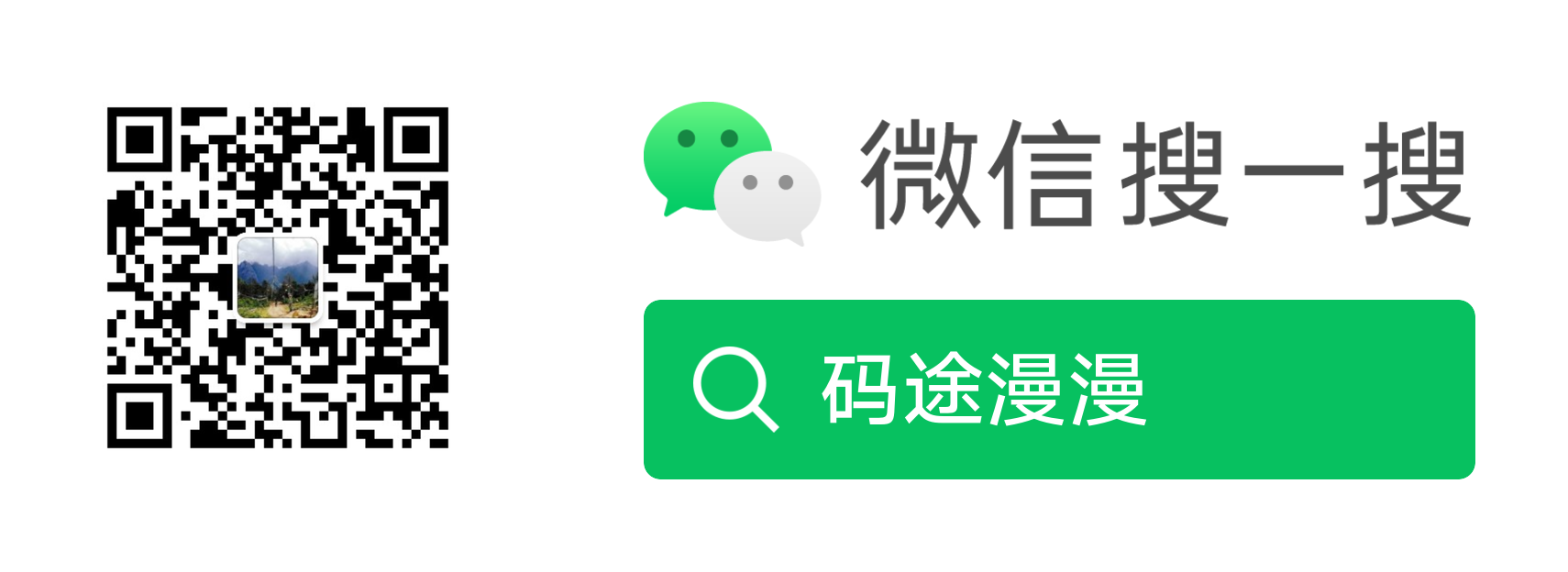如何像使用终端一样使用浏览器?

今天写一篇小短文,推荐两个 Chrome 插件,用于程序员们提高浏览器的操作效率,让我能像使用终端一样使用浏览器。
CTRL+N/P
一个是 CTRL+N/P,如果你习惯于终端上的上下翻页历史的记录的操作,这个工具挺适合你的。它的作用也非常简单,但你在搜索引擎上搜索记录时,如果遇到刻在骨子里的情不自禁使用 CTRL+P/N 上下翻页搜索相关条目是,它就是你需要的。
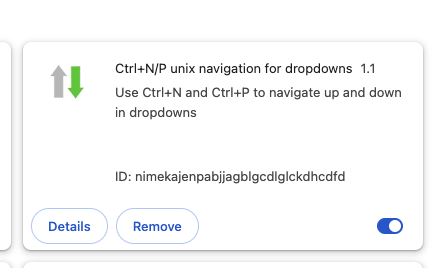
默认情况下,Chrome 浏览器顶部搜索框是支持这个操作的。
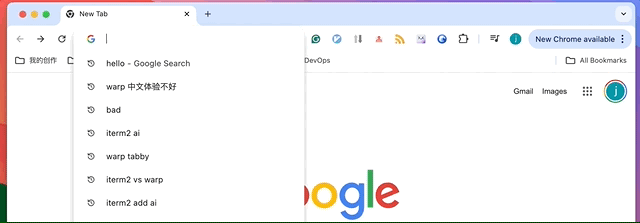
但如果进入搜索页面,这个搜索框没有这个能力。
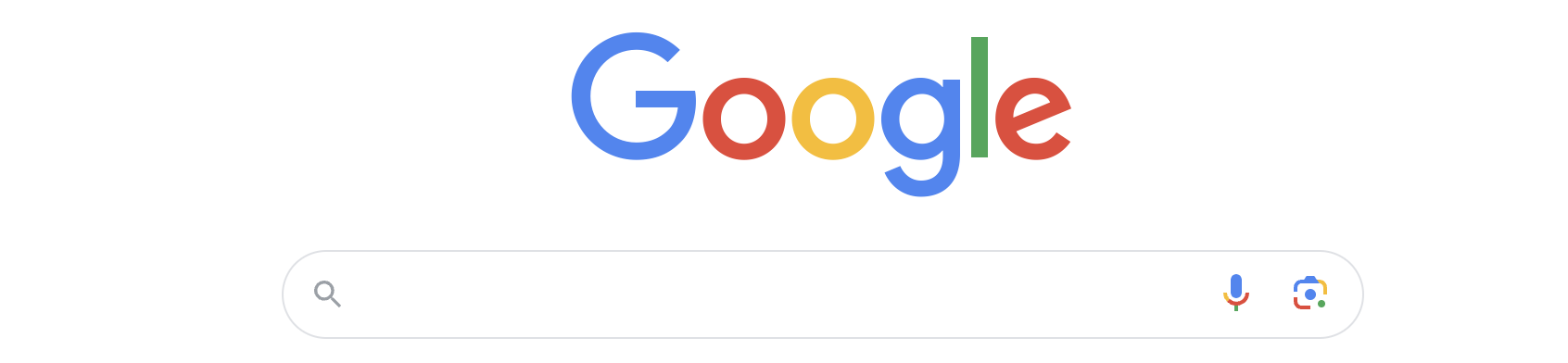
于是我就尝试安装了这个 Ctrl+N/P 插件。
我在 Google、baidu、bing 和 sogou 进行了测试,结果除了 baidu 其他的都可以正常使用。这对我没有影响,毕竟我基本不用 baidu。
Vimium
另一个插件是 Vimium,适合于 Vim 用户的 Chrome 插件,浏览器上的 vim 模拟器。如果你习惯于日常使用 Vim, 然而发现和浏览器交互时, 就必须要使用鼠标或者触控板,可以考虑使用它。
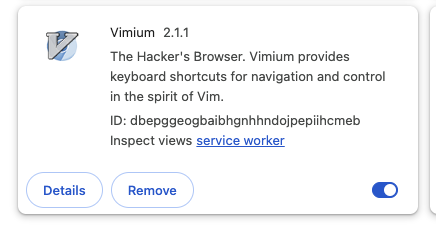
它的使用不复杂。默认情况下,它是在 Vim 的 Normal 模式,如果要想把浏览器恢复到和没有安装 Vimium 一样的效果,只要输入 i 到插入模式即可。在
Normal 模式下的大部分操作都是 Vim 风格的。输入 ? 就可以打开它的帮助文档。
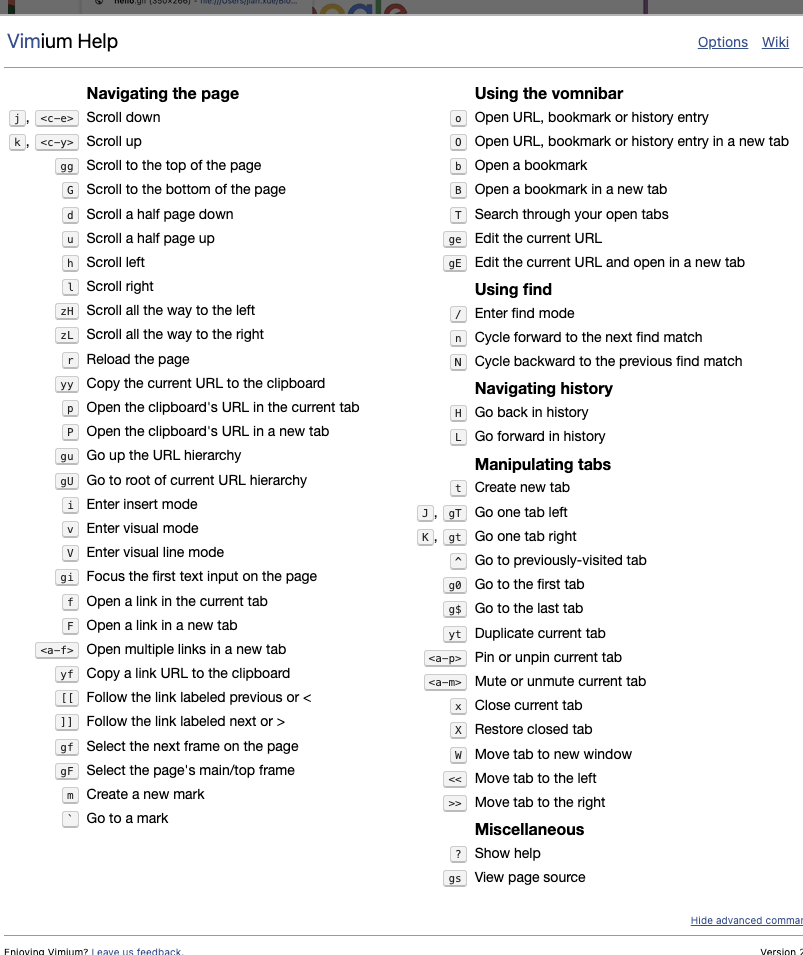
我最喜欢的还是 Vim 的导航能力,这也是平时用的最多的。阅读文档或者阅读测试代码时,直接 jk 实现上下滚动,与双屏配合,大部分情况下无需用到鼠标。
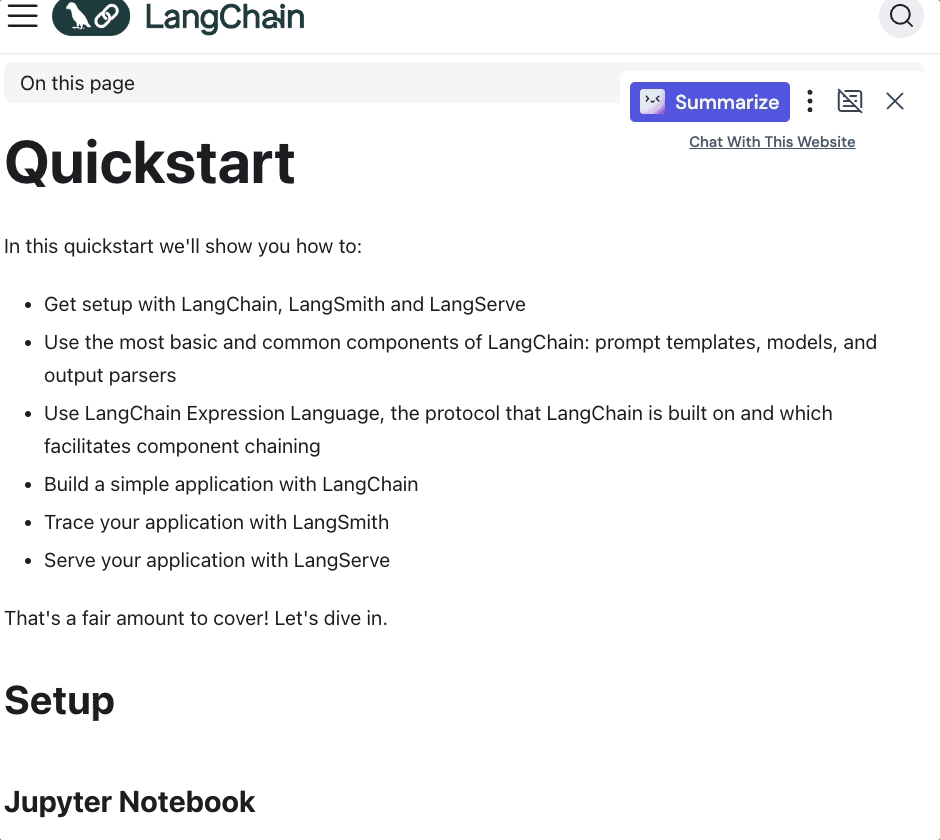
如果想快速点击或访问链接快速,输入 f,它会把所有可点击标识出来。我测试过,它也不能把所有的点都能标识出来,有它的局限性。
具体效果如下:
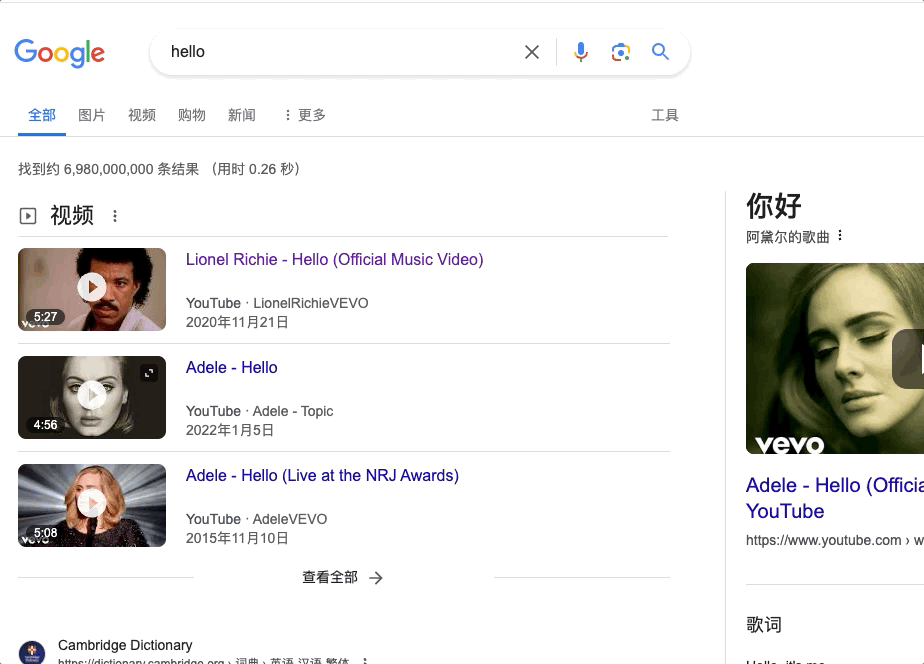
Vimium 已经很大程度上提高了键盘操作浏览器的效率,它还有更多能力,在它的帮助中都能找到,输入 ? 可自行探索吧。
最后
我觉得也不要过分迷恋这种操作,毕竟它无法实现完全的全键盘操作,GUI 毕竟和字符界面是不一样的,找到适合自己操作方式。
但其实我挺迷恋的,毕竟不迷恋就不会研究这操作。
附上帮助翻译
| 快捷键 | 功能 |
|---|---|
| j, <c-e> | 向下滚动 |
| k, <c-y> | 向上滚动 |
| gg | 滚动到页面顶部 |
| G | 滚动到页面底部 |
| d | 向下滚动半页 |
| u | 向上滚动半页 |
| h | 向左滚动 |
| l | 向右滚动 |
| zH | 全部向左滚动 |
| zL | 全部向右滚动 |
| r | 重新加载页面 |
| yy | 复制当前URL到剪贴板 |
| p | 在当前标签页中打开剪贴板的URL |
| P | 在新标签页中打开剪贴板的URL |
| gu | 上升到URL层级结构 |
| gU | 转到当前URL层级结构的根 |
| i | 进入插入模式 |
| v | 进入视觉模式 |
| V | 进入视觉行模式 |
| gi | 聚焦页面上的第一个文本输入框 |
| f | 在当前标签页中打开一个链接 |
| F | 在新标签页中打开一个链接 |
| <a-f> | 在新标签页中打开多个链接 |
| yf | 复制链接URL到剪贴板 |
| [[ | 跟随标记为previous或<的链接 |
| ]] | 跟随标记为next或>的链接 |
| gf | 选择页面上的下一个框架 |
| gF | 选择页面的主要/顶部框架 |
| m | 创建一个新的标记 |
| ` | 跳转到一个标记 |
| o | 打开URL、书签或历史条目 |
| O | 在新标签页中打开URL、书签或历史条目 |
| b | 打开一个书签 |
| B | 在新标签页中打开一个书签 |
| T | 搜索你打开的标签页 |
| ge | 编辑当前的URL |
| gE | 编辑当前的URL并在新标签页中打开 |
| / | 进入查找模式 |
| n | 向前循环到下一个查找匹配 |
| N | 向后循环到上一个查找匹配 |
| H | 后退历史 |
| L | 前进历史 |
| t | 创建新标签页 |
| J, gT | 向左移动一个标签页 |
| K, gt | 向右移动一个标签页 |
| ^ | 跳转到之前访问的标签页 |
| g0 | 跳转到第一个标签页 |
| g$ | 跳转到最后一个标签页 |
| yt | 复制当前标签页 |
| <a-p> | 固定或取消固定当前标签页 |
| <a-m> | 静音或取消静音当前标签页 |
| x | 关闭当前标签页 |
| X | 恢复关闭的标签页 |
| W | 将标签页移动到新窗口 |
| << | 将标签页向左移动 |
| >> | 将标签页向右移动 |
| ? | 显示帮助 |
| gs | 查看页面源代码 |
如有错误,请指正。感谢!